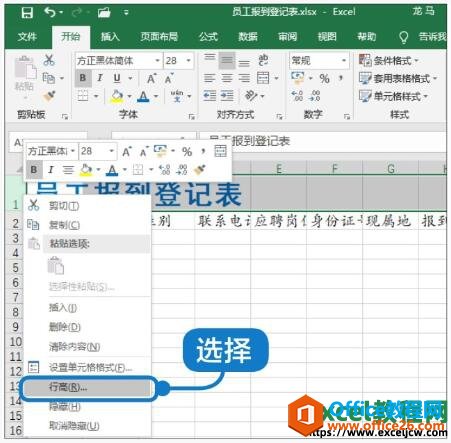在使用Excel2019编辑表格的时候,如果想要在表格中自动生成随机数据,该怎么操作呢?

Excel2019生成随机数据教程
在电脑上用excel2019新建一个表格

然后在单元格中输入=rand( )公式

接着我们点击公式编辑框前面的确认按钮。

这样我们就会在表格中自动的生成小数随机数字了。

excel2019怎么取消超链接?excel2019禁止网址替换为超链接方法
excel2019怎么取消超链接?这篇文章主要介绍了excel2019关闭网址替换为超链接方法,需要的朋友可以参考下
如果想要生成指定的数值,我们只需要在公式编辑框中输入=RandBetween()

接下来我们点击公式编辑框前面的确认运行按钮。

这样就会在表格中自动生成随机的数字了。

然后我们用自动填充功能,就可以快速的填充下面的表格了。

推荐阅读:
Excel 2019怎么将文档保存为低版本?
Excel2019怎么查找重复值?Excel2019显示重复项教程
excel2019怎么加密文件?excel2019文件加密教程
以上就是本篇文章的全部内容了,希望对各位有所帮助。如果大家还有其他方面的问题,可以留言交流,请持续关注脚本之家!
Excel2019怎么更换背景图片?Excel2019背景图片设置教程
Excel2019怎么更换背景图片?这篇文章主要介绍了Excel2019背景图片设置教程,需要的朋友可以参考下